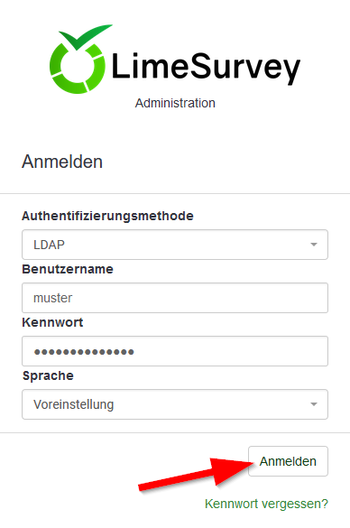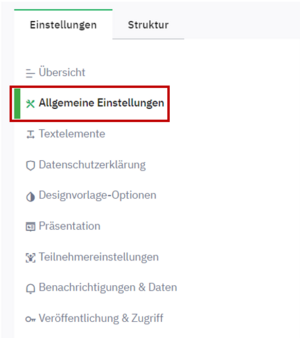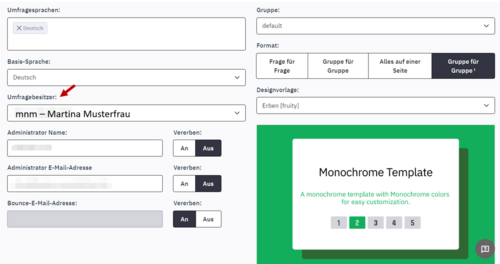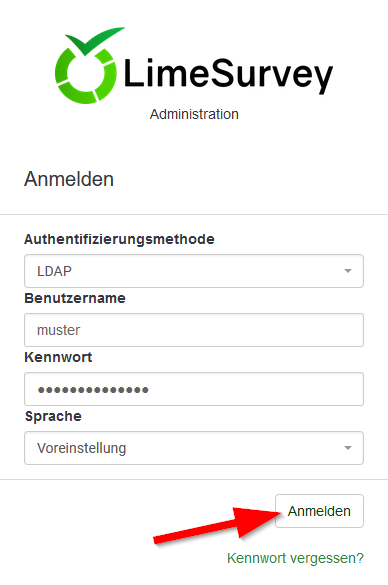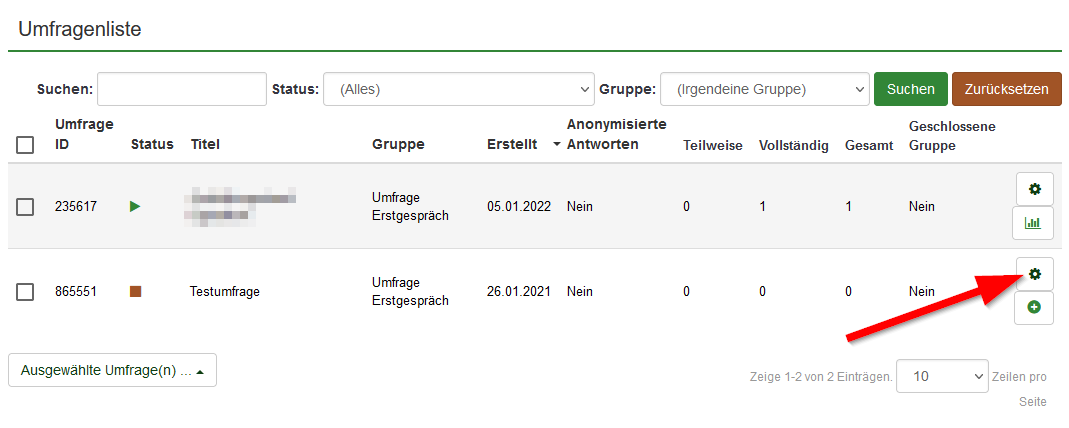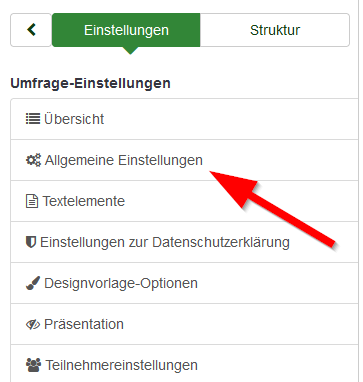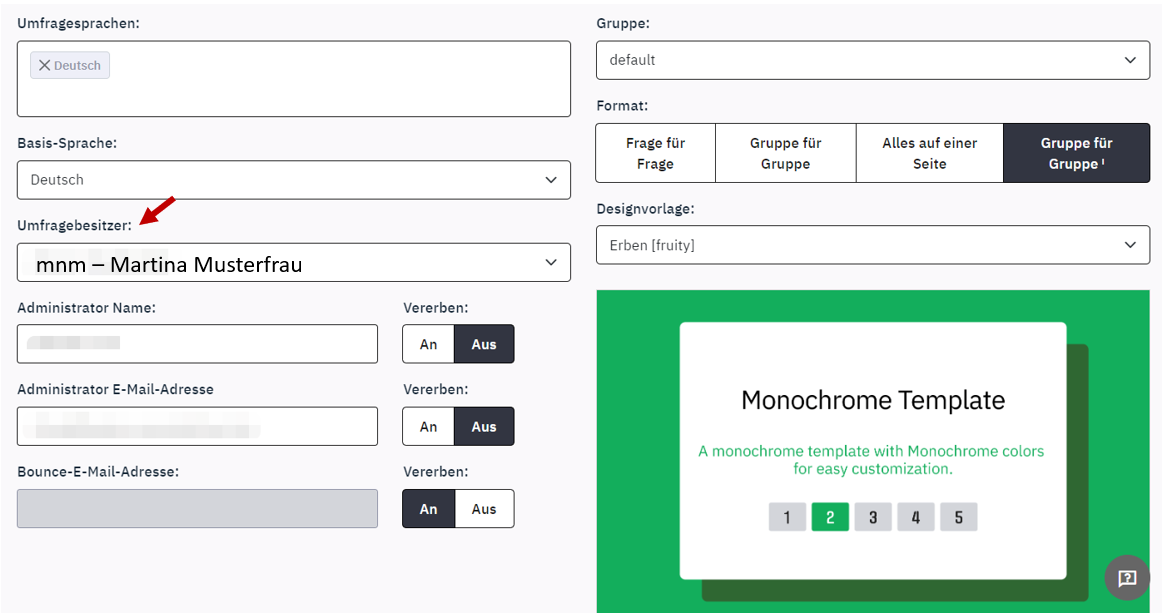Limesurvey - Umfragebesitzer aendern
Mfunk (Diskussion | Beiträge) K |
Mfunk (Diskussion | Beiträge) K |
||
| Zeile 17: | Zeile 17: | ||
* Melden Sie sich mit Ihrem Uni-Account bei Limesurvey an. | * Melden Sie sich mit Ihrem Uni-Account bei Limesurvey an. | ||
* https://umfragen.uni-paderborn.de/admin | * https://umfragen.uni-paderborn.de/admin | ||
| − | |||
| − | + | ||
| + | |||
| + | |||
| + | |||
| + | |||
* Suchen Sie die Umfrage heraus, die Sie übergeben möchten. | * Suchen Sie die Umfrage heraus, die Sie übergeben möchten. | ||
* Klicken Sie zum Bearbeiten auf die drei Punkte und wählen Sie "Generelle Einstellungen und Texte". | * Klicken Sie zum Bearbeiten auf die drei Punkte und wählen Sie "Generelle Einstellungen und Texte". | ||
| − | |||
| − | |||
| − | [[Datei:Limesurvey-umfrage-besitzer-aendern-02.png|links|mini|338x338px|Allgemeine Einstellungen|alternativtext=]] | + | [[Datei:Limesurvey-umfrage-besitzer-aendern-01.png|mini|600x600px|Umfrage auswählen|alternativtext=|ohne]][[Datei:Limesurvey-umfrage-besitzer-aendern-02.png|links|mini|338x338px|Allgemeine Einstellungen|alternativtext=]] |
<br> | <br> | ||
* Alternativ können Sie in Ihrer Umfrage auch den Punkt '''"Allgemeine Einstellungen"''' im linken Menü wählen. | * Alternativ können Sie in Ihrer Umfrage auch den Punkt '''"Allgemeine Einstellungen"''' im linken Menü wählen. | ||
| Zeile 32: | Zeile 33: | ||
[[Datei:Limesurvey-umfrage-besitzer-aendern-03.png|links|mini|500x500px|Umfragebesitzer auswählen|alternativtext=]] | [[Datei:Limesurvey-umfrage-besitzer-aendern-03.png|links|mini|500x500px|Umfragebesitzer auswählen|alternativtext=]] | ||
| − | + | ||
* Klicken Sie auf '''"Umfragebesitzer"'''. | * Klicken Sie auf '''"Umfragebesitzer"'''. | ||
* Nutzen Sie das Suchfeld, um den neuen Besitzer auszuwählen. | * Nutzen Sie das Suchfeld, um den neuen Besitzer auszuwählen. | ||
Version vom 12. August 2024, 13:20 Uhr
Allgemeine Informationen
| Anleitung | |
|---|---|
| Informationen | |
| Betriebssystem | Alle |
| Service | Webanwendungen |
| Interessant für | Angestellte, Studierende und Gäste |
| HilfeWiki des ZIM der Uni Paderborn | |
Diese Anleitung erläutert, wie Sie die Verantwortung für eine Umfrage übergeben und den Besitzer ändern.
Voraussetzungen[Bearbeiten | Quelltext bearbeiten]
- Sie Sind zusammen mit der Person, der Sie den Besitz übergeben wollen, in einer Limesurvey-Gruppe.
- Mehr dazu -> HIER
Schritt-für-Schritt Anleitung[Bearbeiten | Quelltext bearbeiten]
- Melden Sie sich mit Ihrem Uni-Account bei Limesurvey an.
- https://umfragen.uni-paderborn.de/admin
- Suchen Sie die Umfrage heraus, die Sie übergeben möchten.
- Klicken Sie zum Bearbeiten auf die drei Punkte und wählen Sie "Generelle Einstellungen und Texte".
- Alternativ können Sie in Ihrer Umfrage auch den Punkt "Allgemeine Einstellungen" im linken Menü wählen.
- Klicken Sie auf "Umfragebesitzer".
- Nutzen Sie das Suchfeld, um den neuen Besitzer auszuwählen.
- Hinweis: Sie können nur Personen auswählen, die mit Ihnen in einer "Limesurvey-Gruppe" sind.
- Sie haben noch keine Gruppe? Mehr dazu hier: Limesurvey - Umfragen zusammen bearbeiten (Zugriff für andere)
- Der Umfragebesitzer wurde geändert.
- Nun können Sie gegebenenfalls noch den Administratornamen und die E-Mail-Adressen zur Umfrage ändern.
- Klicken Sie zum Abschluss oben rechts auf "Speichern".